Adobe Reader: A kiemelő szín megváltoztatása
Ez a lépésről lépésre végigvezető útmutató megmutatja, hogyan lehet megváltoztatni a kiemelő színt a szövegek és szöveges mezők számára az Adobe Readerben.
Az egyik alapvető dolog, amit telefonon megtehet, az ébresztés beállítása. Ha iPhone-ja van, az eszköz nem csak csörög, hanem el is halasztja, ha nem sikerült leállítania. Ha az ébresztést elhalasztják, az 9 perc elteltével újra megszólal, valahányszor nem állítja le. Bár sokan közülünk legalább egyszer megnyomja a Szundi gombot, amikor reggel felébred, egyesek számára ez elég bosszantó lehet.
Ebben a bejegyzésben elmagyarázzuk Önnek, hogyan kapcsolhatja ki az ébresztések szundi funkcióját iPhone-ján.
Kapcsolódó: Hogyan lehet kikapcsolni a riasztást iPhone-on 2022-ben
Hogyan lehet kikapcsolni a Szundi opciót egy riasztásnál iPhone-on
Abban az esetben, ha többé nem szeretné, hogy az ébresztés újra megszólaljon, vagy szeretné elkerülni, hogy véletlenül megnyomja a Szundi gombot egy ébresztéshez, a Szundi funkciót véglegesen letilthatja eszközén. Az ébresztés szundi funkciójának teljes letiltásához nyissa meg az Óra alkalmazást iPhone-ján.
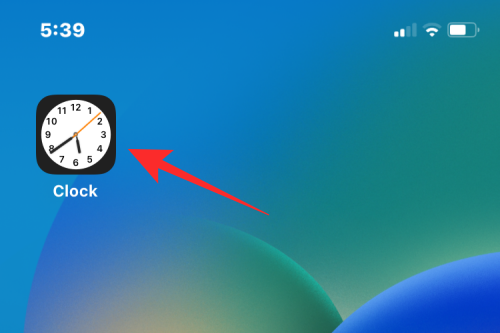
Az Óra belül érintse meg az Ébresztés fület alul.
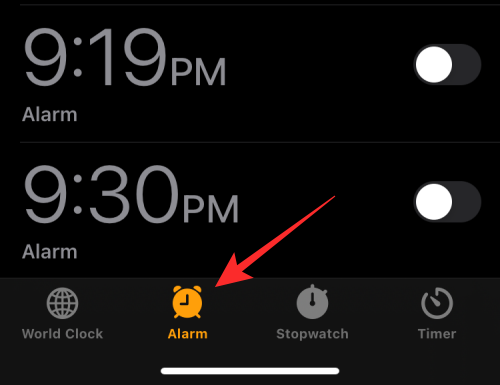
Az Ébresztés képernyőn keresse meg és válassza ki azt az ébresztést, ahol ki szeretné kapcsolni a Szundi funkciót.
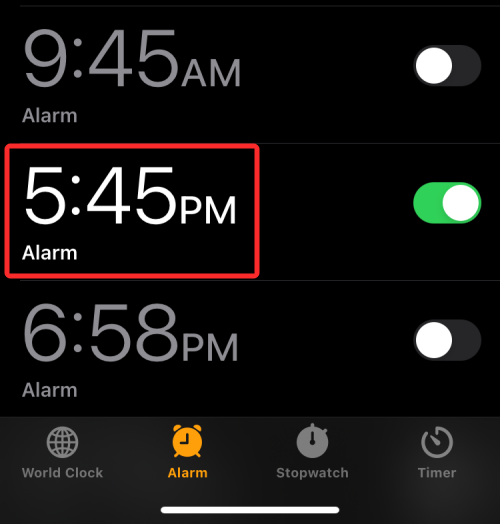
A megjelenő Riasztás szerkesztése képernyőn kapcsolja ki a Szundi kapcsolót.
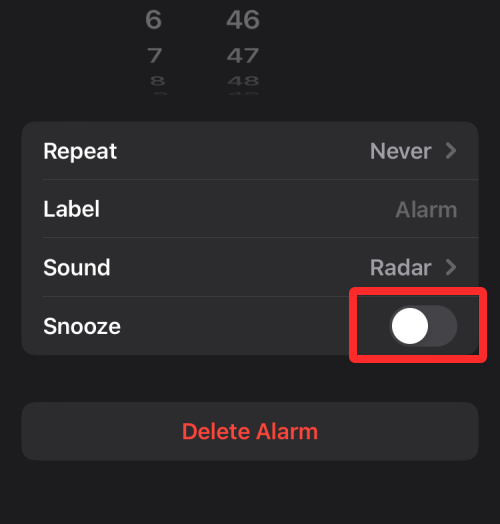
Ha elkészült, érintse meg a Mentés gombot a jobb felső sarokban.
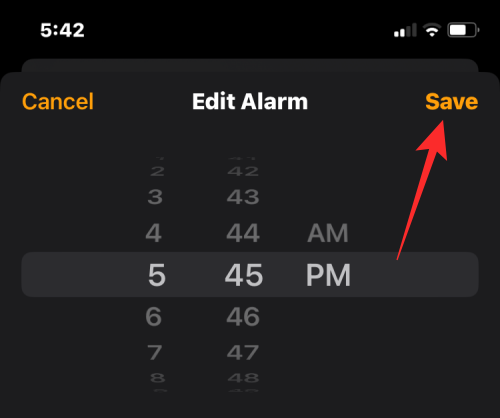
A szundi le lesz tiltva a kiválasztott ébresztésnél. Ha ez az ébresztés a beállított időpontban megszólal, az ébresztési képernyőn a Szundi gomb helyett a Leállítás gomb jelenik meg .
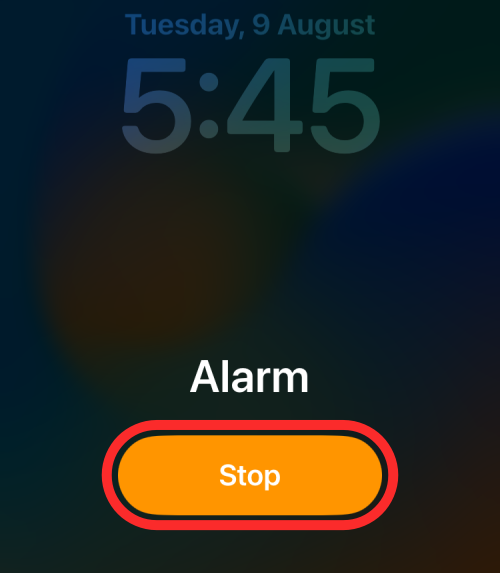
Kész.
Kapcsolódó: Videó hurkolása iPhone-on: Minden, amit tudnod kell
Kikapcsolhatja a Szundi funkciót egy mai ébresztéshez anélkül, hogy a jövőben teljesen letiltaná. Ez hasznos lehet azoknak, akik szeretik használni a Szundi funkciót, amikor ismétlődő ébresztéseket állítanak be, amelyek a hét több napján is engedélyezettek.
A Szundi kikapcsolása riasztáskor
Ha azt várja, hogy az ébresztő megszólaljon iPhone-ján, és úgy konfigurálta, hogy a Szundi opció engedélyezve legyen, akkor megakadályozhatja, hogy az ébresztés szundi állapotba kerüljön, amikor az ébresztő ténylegesen cseng. Az ébresztés alatti szundi kikapcsolásához érintse meg a Leállítás gombot az ébresztési képernyő alján.
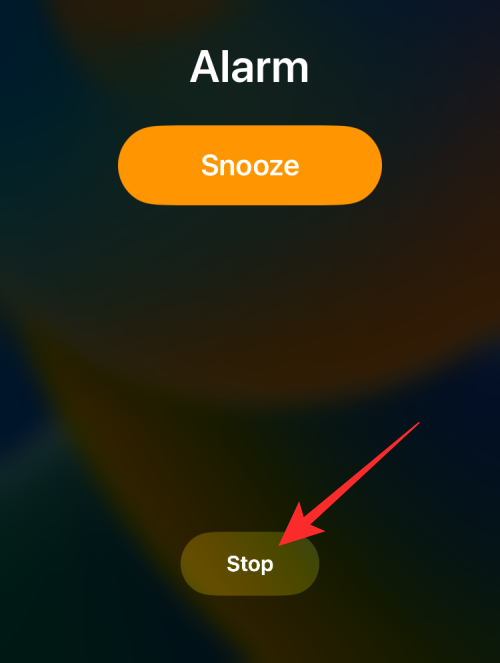
Ez azonnal kikapcsolja az ébresztő szundi funkcióját, és megakadályozza, hogy az iPhone 9 perc elteltével riasztást küldjön. A szundi funkció csak a mai napra lesz letiltva, azaz ha a hét több napjára ismétlődő ébresztésről van szó, az ébresztés továbbra is engedélyezve lesz a Szundi funkció, ha a beállításkor átkapcsolta.
Kapcsolódó: A megosztott fényképek kikapcsolása iPhone-on
Az ébresztés elhalasztásának kikapcsolása szundi után
Ha az ébresztés csengése leáll, miután megérintette a Szundi gombot, vagy nem sikerült leállítania, akkor a Lezárási képernyőn és az Értesítési Központban láthatja a „Szundi” figyelmeztetést. Ez a figyelmeztetés egy visszaszámlálót jelenít meg, amikor a riasztás legközelebb megszólal. Az ébresztés megszólalása utáni szundi bekapcsolásához csúsztassa balra a Szundi figyelmeztetést.
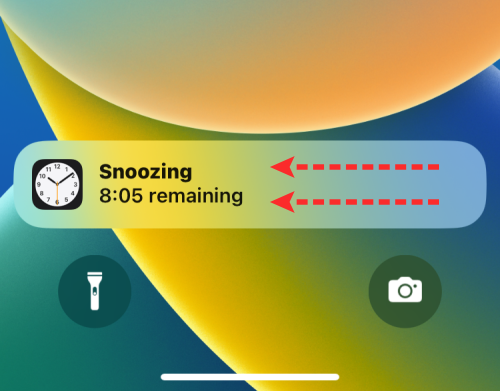
Ha ezt megteszi, a jobb oldalon megjelenik a Törlés opció. Az utolsó ébresztés elhalasztásának kikapcsolásához koppintson a Törlés elemre .
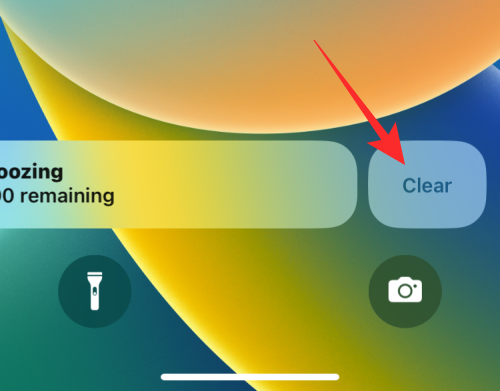
A Szundi funkció most ideiglenesen le lesz tiltva az utolsó ébresztésre, de továbbra is bekapcsolva marad, ha a következő beállított napon megszólal.
Ennyit kell tudni a Szundi funkció kikapcsolásáról iPhone-on.
ÖSSZEFÜGGŐ
Ez a lépésről lépésre végigvezető útmutató megmutatja, hogyan lehet megváltoztatni a kiemelő színt a szövegek és szöveges mezők számára az Adobe Readerben.
Itt részletes utasításokat talál arról, hogyan lehet megváltoztatni a felhasználói ügynök karakterláncot az Apple Safari böngészőben MacOS rendszeren.
Szeretné letiltani az Apple Szoftverfrissítés képernyőt, és megakadályozni, hogy megjelenjen a Windows 11 számítógépén vagy Mac-en? Próbálja ki ezeket a módszereket most!
Ha a LastPass nem tud csatlakozni a szervereihez, törölje a helyi gyorsítótárat, frissítse a jelszókezelőt, és tiltsa le a böngésző bővítményeit.
Tartsa tisztán a Google Chrome böngésző gyorsítótárát a következő lépésekkel.
Sok felhasználó számára a 24H2 frissítés törli az auto HDR-t. Ez az útmutató elmagyarázza, hogyan orvosolhatod ezt a problémát.
A keresztreferenciák segíthetnek dokumentumod felhasználóbarátabbá, rendezettebbé és hozzáférhetőbbé tételében. Ez a útmutató megtanítja, hogyan hozhatsz létre keresztreferenciákat Wordben.
A Spotify zavaró lehet, ha minden alkalommal automatikusan megnyílik, amikor elindítja a számítógépét. Az automatikus indítás leállítása az alábbi lépések segítségével.
Kíváncsi arra, hogyan integrálhatja a ChatGPT-t a Microsoft Word-be? Ez az útmutató pontosan megmutatja, hogyan teheti ezt meg a ChatGPT for Word bővítménnyel 3 egyszerű lépésben.
Tanuld meg, hogyan oldj meg egy gyakori problémát, amelyben a képernyő villog a Google Chrome böngészőben.








